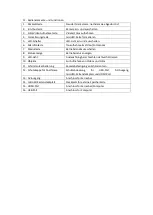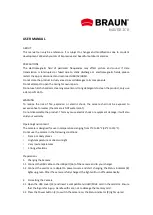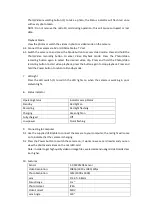6.
Betriebsmodus umschalten
Videomodus
Die Kamera hat drei Betriebsmodi: Video, Foto und Wiedergabe.
6.1
Schalten Sie die Kamera ein und drücken Sie die Modustaste (7), um zum Videomodus zu
scrollen. Drücken Sie die Foto/Video Aufnahmetaste (3), um die Aufnahme zu starten; die
Statusanzeige blinkt während der Aufnahme rot.
6.2
Drücken Sie erneut die Foto/Video Aufnahmetaste, um die Aufnahme zu beenden.
Fotomodus
6.3
Schalten Sie die Kamera ein und drücken Sie die Modustaste (7), um zum Fotomodus zu
scrollen. Drücken Sie die Foto/Video Aufnahmetaste (3), um ein Foto aufzunehmen; die
Statusanzeige blinkt für jede Aufnahme einmal rot.
HINWEIS: Entfernen Sie keinesfalls die microSD-Karte während des Betriebs; dadurch werden
Daten zerstört oder beschädigt.
Wiedergabemodus
Zeigen Sie Fotos oder Videos im Foto- oder Videomodus auf der Kamera an.
6.4
Schließen Sie die Kamera über AV- oder HDMI-Kabel an Ihrem Fernseher an.
6.5
Schalten Sie die Kamera ein und drücken Sie die Modustaste, um den Videomodus
aufzurufen. Halten Sie die Foto/Video Aufnahmetaste zum Aufrufen des
Videowiedergabemodus gedrückt. Drücken Sie erneut die Foto/Video Aufnahmetaste zur
Auswahl des gewünschten Videoclips. Halten Sie die Foto/Video Aufnahmetaste gedrückt,
um die Videowiedergabe zu starten und drücken Sie die Taste erneut, um die Wiedergabe zu
beenden. Halten Sie die Ein-/Austaste gedrückt, um in den Stand-by-Modus zurückzukehren.
7.
LED-Licht
Drücken Sie den LED-Schalter (5), um das LED-Licht einzuschalten, wenn die Kamera unter
unzureichenden Lichtverhältnissen arbeitet.
8.
Statusanzeige
Betriebsstatus
Status LED-Anzeige
Stand-by
Rote LED leuchtet
Aufnahme
Rote LED blinkt
Laden
Grüne LED leuchtet
Vollständig geladen
Aus
Batterie erschöpft
LED blinkt schnell
9.
Anschluss an Computer
9.1
Schließen Sie die Kamera über das mitgelieferte USB-Kabel an Ihrem Computer an; die rote
LED leuchtet zur Anzeige, dass die Kamera geladen wird.
9.2
Drücken Sie die Ein-/Austaste, um die Kamera einzuschalten; sie arbeitet jetzt als Kartenleser
und Sie können die Fotos und Videos auf der microSD-Karte anzeigen.
Hinweis: Für hochwertige Video- und Bilddateien empfehlen wir, microSD-Karten Klasse 6
Summary of Contents for 57520
Page 5: ......